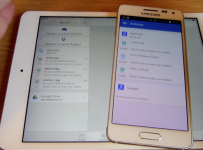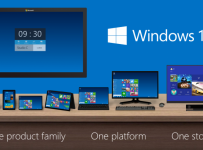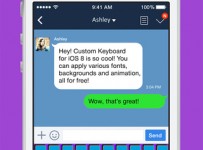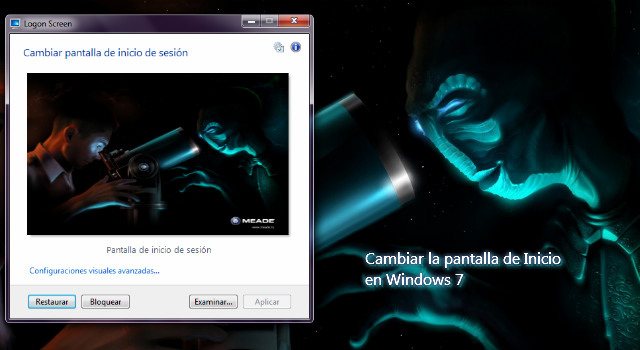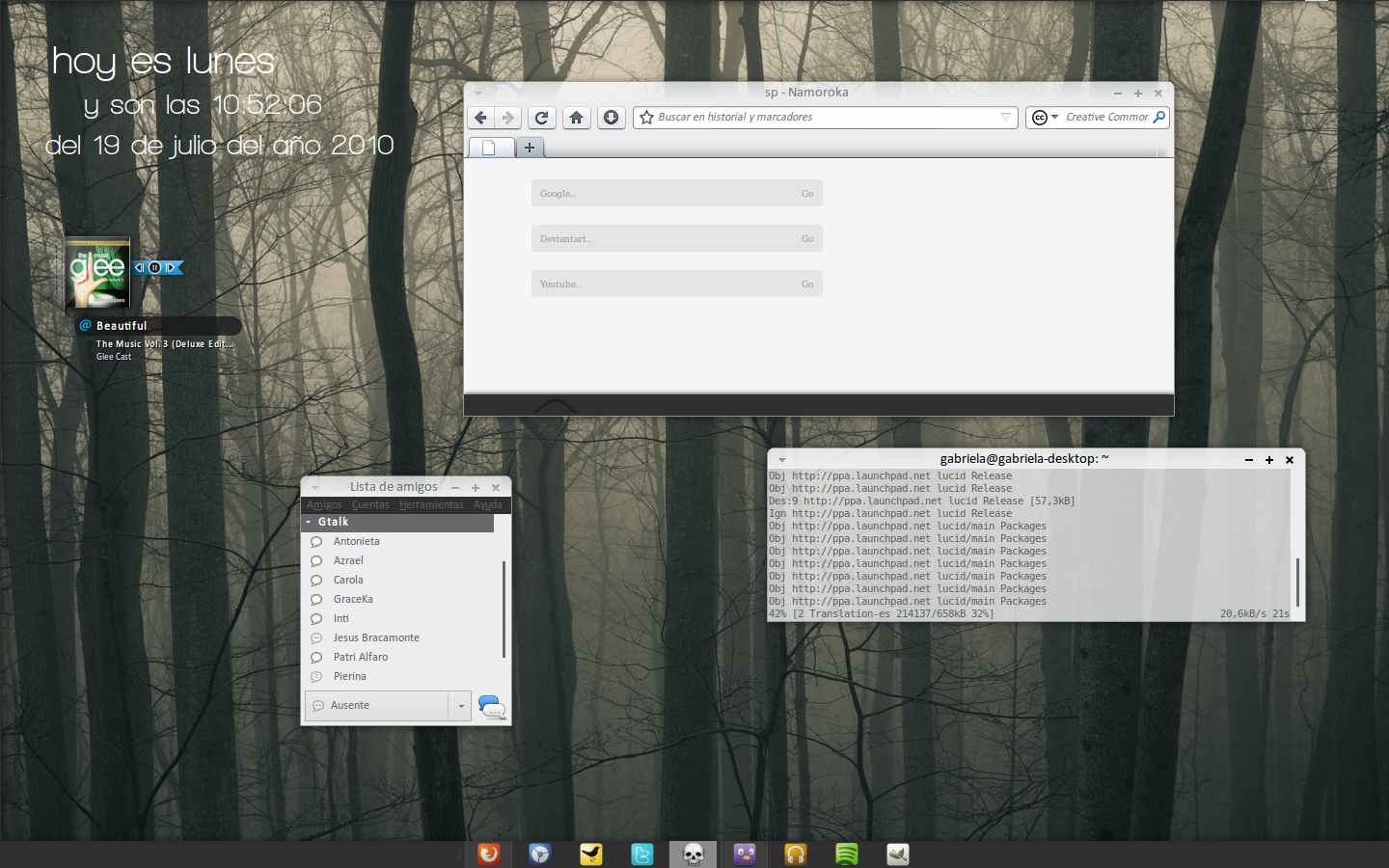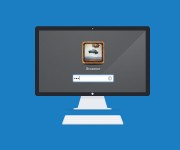Cómo añadir una barra de progreso a APT
Supongo que alguna vez habrás usado el comando “wget” del terminal de Linux para descargar un paquete e instalarlo a mano. Si nunca lo has hecho, probablemente no sabes que aparece una barra de progreso que informa de la descarga. Pues bien, desde la versión 14.04 de Ubuntu puedes colocar esta barra de progreso para que aparezca mientras ejecutas APT .
Esto es posible gracias a la versión 0.9.15 de APT que viene incorporada en la última iteración de Ubuntu . Por si alguien no lo sabe, APT es un “todo en uno” que se encarga de instalar y gestionar las aplicaciones y programas que introducimos en nuestro sistema operativo y que usan las distribuciones basadas en Debian. Entre sus mejoras hay una nueva, y totalmente opcional, barra de progreso que aparece en la terminal y que nos muestra el estado de la tarea.
Puede parecer una nueva función un poco tonta, pero yo coincido con otros que la han probado al decir que es tremendamente útil. Me explico: Si alguna vez has instalado un buen montón de actualizaciones a través del terminal -como por ejemplo al cambiar a una versión nueva de Ubuntu- o si has hecho alguna instalación especializada -un servidor LAMP a través de terminal- ya sabes que la línea de comandos devuelve un montón de información que hace difícil saber en qué punto de la instalación nos encontramos.
Con lo que te traemos hoy, esto no te pasará más. Añadiendo una pequeña barra en la parte inferior de la pantalla que indica el porcentaje de finalización de la tarea en que el comando APT que estemos usando se encuentra, sabremos en qué punto nos encontramos en todo momento . Y todo ello sin perder la información transparente que caracteriza a las instalaciones por este método. Suena bien, ¿verdad?
Habilitando la barra de progreso
La función de marras recibe el nombre de Progress Fancy , y no está activada en APT por defecto. Para poder activarla necesitamos entrar en la configuración de APT y modificarla a mano . Para ello, mediante el atajo ctrl+alt+t o a través del lanzador de aplicaciones abrimos una terminal y escribimos el siguiente comando:
sudoedit /etc/apt/apt.conf.d/99progressbarAñadimos este contenido:
Dpkg::Progress-Fancy "1";Guardamos los cambios y ya estará listo. La barra de progreso se activará cada vez que ejecutemos un comando apt y no un apt-get , como por ejemplo apt install en lugar de apt-get install . Hay una forma de personalizar los colores de la barra de progreso, para lo cual en el archivo que hemos creado podemos añadir también esta línea:
Dpkg::Progress-Fancy::Progress-Bg "[40m"; Se pueden añadir más colores para personalizarla mediante códigos ANSI . Los correspondientes a cada color se pueden cosultar en este enlace .
Como puedes ver, se trata de un ajuste muy sencillo que te ayudará a saber en qué punto de la tarea que estés llevando a cabo te encuentras sin necesidad de estar pendiente de toda la salida que devuelve la terminal cuando le pides que realice un trabajo administrativo.
Si te animas a probar Progress Fancy, no dudes en venir a contarnos cómo ha ido tu experiencia dejándonos un comentario.
Visto en: Michael Vogt’s Blog , OMG! Ubuntu
-
Solidrugs Pacheco
-
Sergio Agudo
-
Simón
-
Solidrugs Pacheco
-
Simón
-
-
-
-
Simón
-
Andrés Álvarez